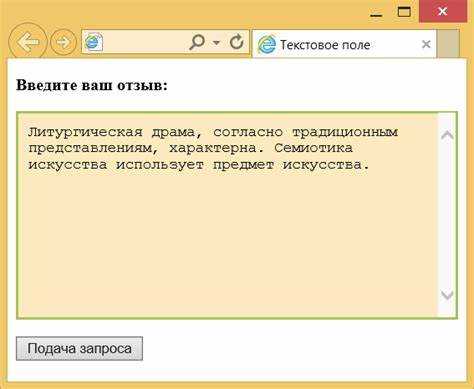
Текстовое поле в HTML используется для ввода данных пользователем. Это один из самых базовых элементов веб-форм, но при этом он обладает множеством настроек, которые позволяют гибко управлять вводом информации. Для создания текстового поля используется тег <input> с атрибутом type, установленным в значение text.
Простой пример текстового поля выглядит так: <input type="text">. Однако этого недостаточно для полноценной работы с элементом. Важно задать атрибуты, такие как name, который указывает имя поля при отправке формы, и placeholder, который задает текст-подсказку внутри поля до начала ввода данных.
Для улучшения доступности и взаимодействия с пользователем можно добавить атрибут maxlength, чтобы ограничить количество вводимых символов. Кроме того, полезно использовать атрибут value для задания начального значения поля или его очистки по умолчанию. Эти атрибуты помогают избежать ошибок при вводе данных и делают форму более удобной для пользователя.
Текстовые поля могут быть также модифицированы с помощью CSS для изменения размеров, шрифтов и других визуальных аспектов, что позволяет улучшить восприятие и доступность формы на сайте. Элементы ввода тесно связаны с обработкой форм, поэтому важно правильно настроить их взаимодействие с серверной частью.
Определение элемента для текстового поля
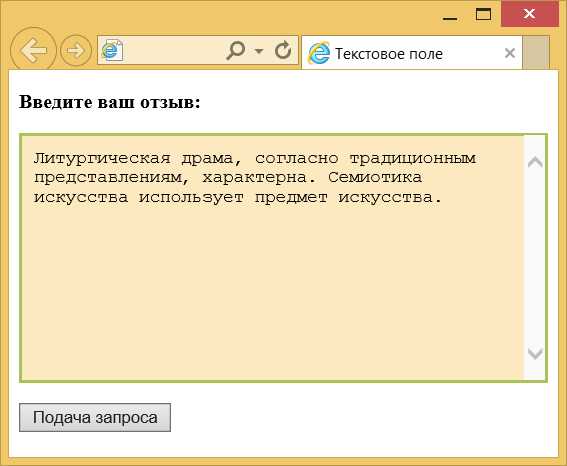
В HTML элемент <input> используется для создания различных типов ввода данных, включая текстовые поля. Для определения текстового поля необходимо задать атрибут type со значением text, что указывает на поле для ввода текста.
Простой пример текстового поля:
<input type="text">Кроме стандартного поля ввода текста, можно использовать дополнительные атрибуты для улучшения функциональности и пользовательского опыта. Например:
- name: определяет имя элемента, которое будет использоваться при отправке формы.
- value: задает значение по умолчанию в поле.
- placeholder: отображает текст-подсказку внутри поля, пока пользователь не начнет вводить данные.
- maxlength: ограничивает количество символов, которые можно ввести в поле.
- required: делает поле обязательным для заполнения перед отправкой формы.
- autofocus: устанавливает фокус на поле при загрузке страницы.
Пример с дополнительными атрибутами:
<input type="text" name="username" value="default" placeholder="Введите имя" maxlength="20" required autofocus>Элемент <input> для текстового поля обычно не имеет закрывающего тега, так как является самозакрывающимся. Это упрощает структуру кода и делает его более компактным.
Важно помнить, что для правильной работы формы, элемент <input> должен быть внутри тега <form>, если предполагается отправка данных на сервер.
Как задать атрибуты size и maxlength для ограничения ввода
Атрибуты size и maxlength в HTML позволяют управлять длиной ввода в текстовом поле. Эти атрибуты могут быть полезны для создания более удобных и ограниченных форм, улучшая пользовательский опыт и контролируя качество введённых данных.
Атрибут size
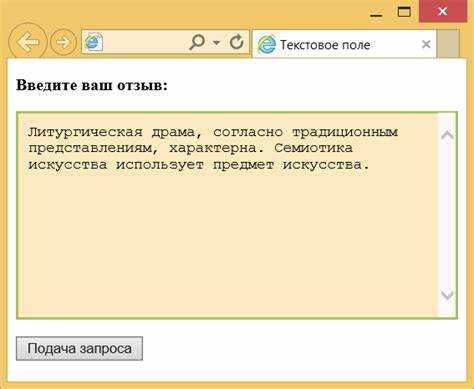
Атрибут size определяет видимую ширину текстового поля. Значение задаёт количество символов, которые будут отображаться в поле без прокрутки. Однако, это не ограничивает саму длину вводимых данных – пользователи могут вводить больше символов, если текст не поместится в пределах видимой области.
- Пример:
<input type="text" size="20">отобразит поле шириной в 20 символов. - Рекомендуется выбирать размер, который соответствует ожидаемой длине ввода.
- Размер не зависит от шрифта, поэтому стоит учитывать это при выборе значения.
Атрибут maxlength

Атрибут maxlength ограничивает количество символов, которые могут быть введены в текстовое поле. Это важно, когда необходимо контролировать максимальную длину данных, например, для телефонных номеров, кодов или адресов электронной почты.
- Пример:
<input type="text" maxlength="10">ограничит ввод до 10 символов. - Для текстовых полей с большой длиной данных (
textarea) также можно использоватьmaxlength. - Установка значения
maxlengthпредотвращает ввод лишних символов, улучшая контроль за данными.
Советы по использованию
- Не используйте атрибут
sizeдля ограничения длины ввода, так как он влияет только на отображаемую ширину, а не на фактический объём данных. - Если хотите ограничить как отображаемую длину, так и количество вводимых символов, комбинируйте
sizeиmaxlength. - Убедитесь, что
maxlengthподходит для всех ожидаемых сценариев ввода (например, при регистрации или вводе номера карты).
Использование атрибута placeholder для подсказки
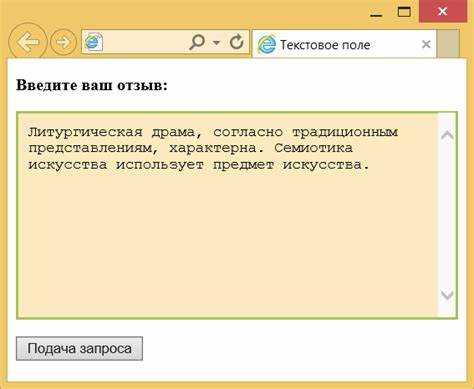
Атрибут placeholder в HTML позволяет добавить текстовую подсказку внутри поля ввода, которая исчезает, когда пользователь начинает вводить данные. Это удобный инструмент для улучшения пользовательского опыта, помогая четко указать, что должно быть введено в поле, не занимая дополнительного места.
Чтобы использовать placeholder, достаточно добавить его в тег <input> или <textarea>. Например:
<input type="text" placeholder="Введите ваше имя">С помощью атрибута можно сделать форму интуитивно понятной и снизить вероятность ошибок при заполнении. Важно, чтобы текст подсказки был кратким и точным, отражая требуемый формат данных. Это особенно полезно для полей, где ожидаются специфические значения, например, номера телефонов или адреса электронной почты.
Совет: избегайте использования слишком длинных подсказок. Они могут перекрывать вводимый текст и затруднять восприятие. Хорошая практика – делать подсказку короткой, но ясной.
Кроме того, стоит помнить, что в некоторых случаях подсказки могут не подходить для всех пользователей, например, для людей с нарушениями зрения. Поэтому важно использовать placeholder в сочетании с другими методами доступности, например, с метками <label> для каждого поля ввода.
Как сделать текстовое поле обязательным для заполнения с атрибутом required
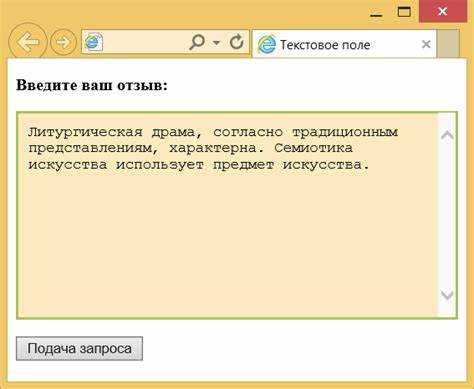
Для того чтобы текстовое поле в форме было обязательным для заполнения, используется атрибут required. Этот атрибут применяется непосредственно к элементу <input> или <textarea>, и гарантирует, что пользователь не сможет отправить форму, пока поле не будет заполнено.
Пример использования атрибута required для текстового поля:
<form>
<label for="name">Имя:</label>
<input type="text" id="name" name="name" required>
<input type="submit" value="Отправить">
</form>В этом примере текстовое поле для ввода имени обязательно для заполнения. Если пользователь попытается отправить форму без заполнения этого поля, браузер отобразит предупреждение и не отправит данные до тех пор, пока поле не будет заполнено.
Важно помнить, что атрибут required работает только в браузерах, поддерживающих HTML5. В старых браузерах поле не будет проверяться на обязательность, и форма может быть отправлена без заполнения обязательных полей.
Если необходимо задать дополнительную валидацию, например, проверку на минимальную длину текста, можно комбинировать required с другими атрибутами, такими как minlength, maxlength или использовать регулярные выражения через атрибут pattern.
Пример с минимальной длиной текста:
<input type="text" name="username" minlength="5" required>Такое текстовое поле потребует, чтобы пользователь ввел как минимум 5 символов перед отправкой формы.
Использование атрибута required помогает улучшить пользовательский опыт, предотвращая отправку пустых форм, и позволяет упростить валидацию на стороне клиента без использования JavaScript.
Применение CSS для изменения внешнего вида текстового поля

Использование CSS для стилизации текстовых полей позволяет создать уникальный и функциональный дизайн, соответствующий стилю сайта. Для начала можно настроить базовые элементы, такие как размер, цвет и шрифт, а затем добавить эффекты, такие как тени или анимации.
С помощью свойства border можно задать рамку вокруг текстового поля. Это позволяет изменять толщину, цвет и стиль рамки. Например, для создания круглых углов используется свойство border-radius. Чтобы изменить толщину и цвет, можно использовать следующее правило:
input {
border: 2px solid #3498db;
border-radius: 10px;
}
Для управления внешним видом фона текстового поля применяется свойство background-color. Например, чтобы задать светлый фон, можно использовать такой стиль:
input {
background-color: #f0f0f0;
}
Шрифт текста в поле можно настроить через свойство font-family и другие параметры шрифта, такие как размер (font-size) и жирность (font-weight). Это позволяет задать шрифт, который будет гармонировать с остальной частью сайта:
input {
font-family: 'Arial', sans-serif;
font-size: 16px;
font-weight: bold;
}
С помощью свойства padding можно настроить внутренние отступы, что важно для обеспечения удобства ввода текста. Это свойство помогает создать пространство между границей поля и текстом:
input {
padding: 10px;
}
При взаимодействии с пользователем, например, при фокусе на поле, можно изменить его внешний вид с помощью псевдокласса :focus. Это позволяет добавить визуальный отклик на действия пользователя:
input:focus {
border-color: #2ecc71;
background-color: #e9f7ef;
}
Для создания эффекта тени вокруг текстового поля используется свойство box-shadow. Это добавляет глубину и визуальную привлекательность элементу:
input {
box-shadow: 0 4px 8px rgba(0, 0, 0, 0.1);
}
Если необходимо, чтобы текстовое поле изменяло размер при фокусе, можно использовать свойство transform. Например, увеличение размера поля при наведении:
input:hover {
transform: scale(1.05);
}
Настройка CSS для текстовых полей позволяет не только изменить их внешний вид, но и улучшить пользовательский интерфейс, обеспечив удобство и визуальную привлекательность.
Создание многострочного текстового поля с
Для создания многострочного текстового поля в HTML используется элемент <textarea>. Он позволяет пользователю вводить текст, который может занимать несколько строк. В отличие от обычного поля ввода <input>, <textarea> дает возможность вводить текст в несколько строк и отображать его на экране с возможностью прокрутки.
Основной атрибут <textarea> – это rows, который определяет количество видимых строк, и cols, который задает количество символов в каждой строке. Например, <textarea rows="4" cols="50"></textarea> создаст поле с 4 строками и 50 символами в каждой.
Размеры текстового поля можно настраивать с помощью атрибутов rows и cols или с помощью CSS. Однако важно помнить, что при изменении этих значений текстовое поле должно оставаться удобным для пользователя, чтобы он мог легко вводить и читать данные.
При необходимости можно установить начальное значение для текстового поля, поместив текст между открывающим и закрывающим тегами <textarea>. Например: <textarea>Введите ваш текст сюда</textarea>.
Дополнительные атрибуты включают placeholder, который позволяет отображать подсказку внутри текстового поля до того, как пользователь начнет вводить текст. Также стоит использовать атрибут required, если заполнение поля обязательно для формы, или readonly, если поле доступно только для чтения.
Пример создания многострочного текстового поля с атрибутами:
Такой элемент будет полезен для сбора отзывов, комментариев, а также для ввода более объемных данных в форму. Важно следить за его визуальной составляющей и пользовательским опытом, особенно на мобильных устройствах, где размеры экрана могут ограничивать удобство ввода текста.
Обработка события ввода данных в текстовом поле с помощью JavaScript

Для обработки ввода данных в текстовом поле с помощью JavaScript часто используют событие input. Это событие срабатывает каждый раз, когда пользователь изменяет содержимое поля, независимо от того, используется ли клавиатура или вставка текста из буфера обмена.
Пример использования события input:
Кроме input, можно использовать событие keydown для отслеживания нажатий клавиш до того, как символы будут добавлены в поле. Это полезно, если нужно, например, ограничить ввод только определенными символами:
Для предотвращения ввода данных, не соответствующих условиям, используется метод preventDefault, который отменяет стандартное поведение события.
При работе с большими формами важно учитывать производительность. Для оптимизации можно ограничить количество обработчиков событий, например, используя делегирование событий, чтобы обработчик был один для всех полей формы:
В этом примере делегирование позволяет обрабатывать изменения данных в любом поле формы через один обработчик, что делает код более читаемым и упрощает его поддержку.
Вопрос-ответ:
Как создать текстовое поле в HTML?
Чтобы создать текстовое поле в HTML, используйте тег `` с атрибутом `type=»text»`. Это создаст простое однострочное текстовое поле, куда пользователи смогут вводить текст. Например, код будет выглядеть так: ``. Вы можете дополнительно настроить его с помощью атрибутов, таких как `placeholder`, `value`, `name` и других.
Можно ли задать размер текстового поля в HTML?
Да, в HTML можно настроить размер текстового поля с помощью атрибутов `size` и `maxlength`. Атрибут `size` определяет ширину поля в символах, а `maxlength` ограничивает количество символов, которое можно ввести. Например, `` создаст поле шириной в 30 символов, в которое можно ввести максимум 100 символов.
Как сделать текстовое поле многострочным?
Для создания многострочного текстового поля в HTML используйте тег ``. Здесь атрибут `rows` указывает на количество строк, а `cols` — на количество символов в строке.
Как добавить текстовое поле с подсказкой в HTML?
Чтобы добавить текстовое поле с подсказкой, используйте атрибут `placeholder` в теге `` или `
